电脑怎么把图片压缩小一点?分享七个高效简单的执行方法
在日常的工作与生活中,我们常常会遇到需要传输图片却因图片文件过大而不便操作的情况。比如在给客户发送产品宣传图、给老师提交作业配图时,大尺寸的图片不仅传输速度慢,还可能受限于平台的文件大小限制!那么,电脑怎么把图片压缩小一点呢?请不要过于担心,下面就来分享七个高效简单的执行方法,一起来看下吧。

方法1、系统画图工具
首先,利用系统自带的功能进行压缩是比较便捷的途径。以Windows系统为例,我们可以通过以下操作来实现。在桌面上找到要压缩的图片文件,用鼠标右键点击该图片,在弹出的菜单中选择“编辑”选项。此时会打开“画图”工具,在“画图”工具的菜单栏里找到“重新调整大小”选项。在弹出的“调整大小和扭曲”窗口中,有百分比和像素两种调整方式。如果选择百分比,我们可以适当降低水平和垂直的百分比数值,比如将原本的100%降低至50%或者更低,这样图片的尺寸就会相应缩小。
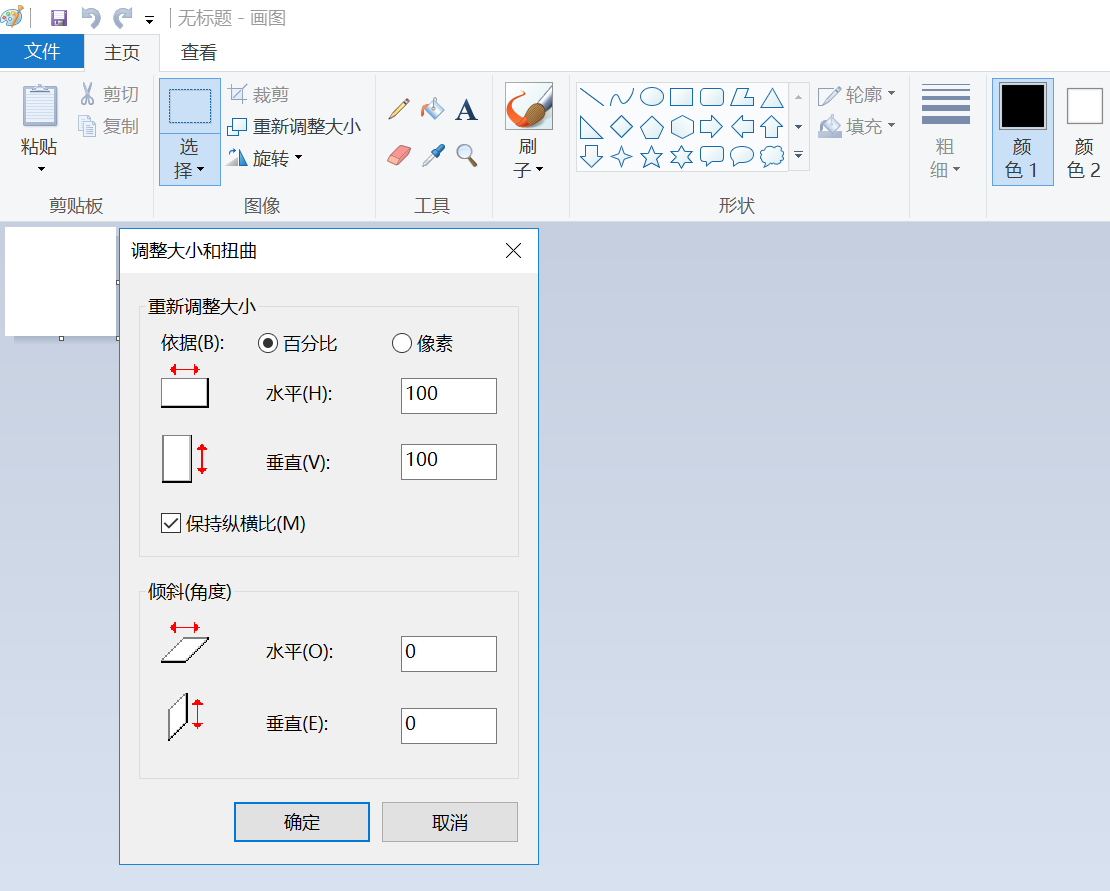
方法2、在线网页平台
其次,在线图片压缩网站也是不错的选择,例如“i压缩”或者“iyasuo”这样的在线平台。您在打开该网站后,直接将图片上传到网站界面,网站会自动对图片进行智能压缩。它采用先进的算法,在压缩图片的同时能够有效保持图片的质量。同时在压缩完成后,点击下载按钮即可获取压缩后的图片。
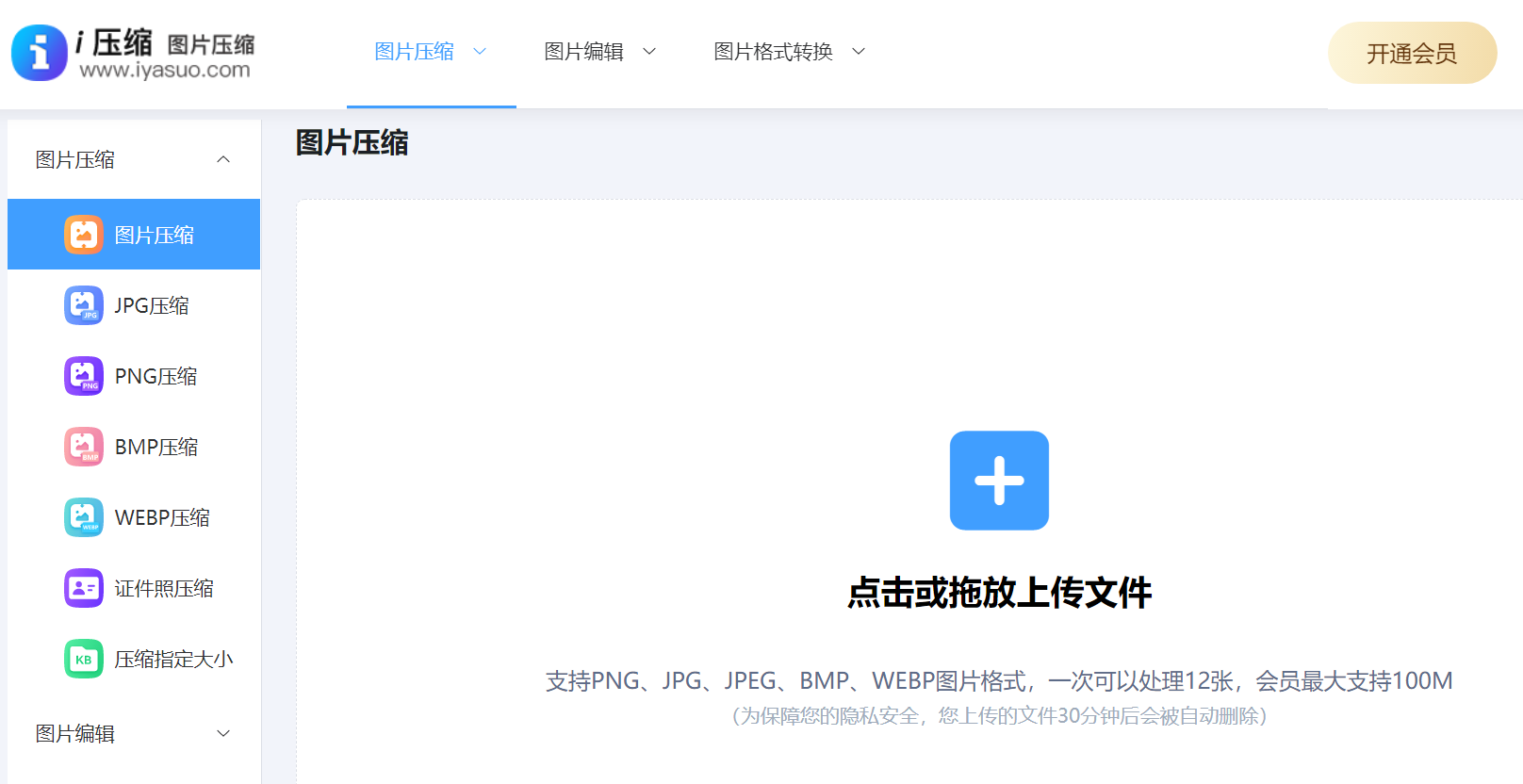
目前,i压缩这种方式无需安装软件,只要有网络就能使用,非常适合临时需要压缩图片的情况。同时,i压缩在线工具还设有多种压缩等级以供挑选,你可以依据个人对画质与文件大小的需求进行灵活的调整!此外,i压缩除了支持图片压缩的操作外,像图片格式转换、图片DPI值修改、图片尺寸放大等需求,都可以在其中轻松地完成。
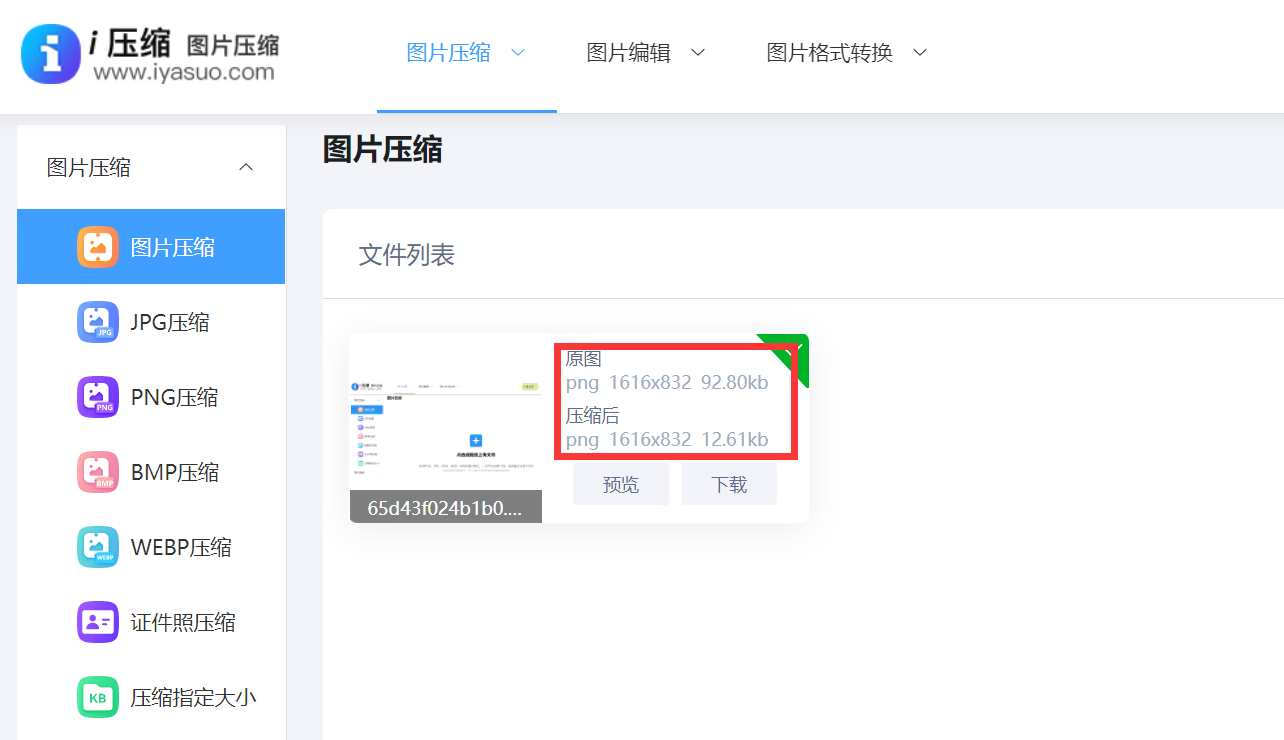
方法3、办公软件功能
在日常工作里,我们常用的办公软件里,图片压缩功能同样存在。以Word为例,将图片插入文档后,选中图片,就会看到一个格式选项卡,里面就有压缩图片的选项。通过这个功能,我们可以对压缩设置进行调整,以此来控制图片的大小。在处理文章插图等情况下,这种做法显得尤为实用,既方便又迅速。它允许我们在制作文档的过程中,直接对图片进行压缩,这样既能节省时间,也能节省精力。
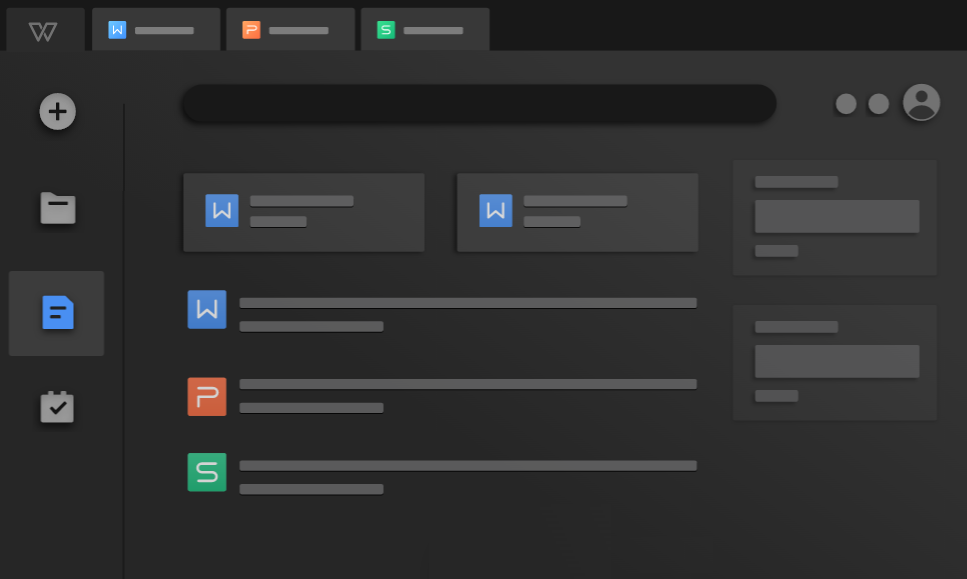
方法4、第三方压缩程序
另外,网络中存在许多免费的第三方压缩软件,使用起来简单易行,功能也十分丰富。例如,广受欢迎的FastStone Image Viewer等工具,能够对图片进行批量操作,支持一次性上传多张图片,并且能够快速完成压缩任务。除此之外,这些软件还提供了高级的压缩设置选项,让用户能够根据需要调整图片的质量和文件的大小。这类软件为用户提供了多种压缩选项,用户可以根据自己的需求选择合适的画质等级。这些等级能够适应不同用户对画质的不同要求。

方法5、图片编辑软件
此外,像Photoshop这类图像处理软件功能十分全面,非常适合那些技术水平较高、对图片质量有较高追求的用户。它可以对图片的亮度、对比度等参数进行细致的调整,还能转换色彩模式和文件格式。举例来说,在保存图片时,我们可以挑选合适的品质参数,这样就能在尽量不影响画质的情况下,减小文件的大小。图片可以依据实际需要实施分层处理,而且,去除不必要的图层还能有效减小图片的文件体积。
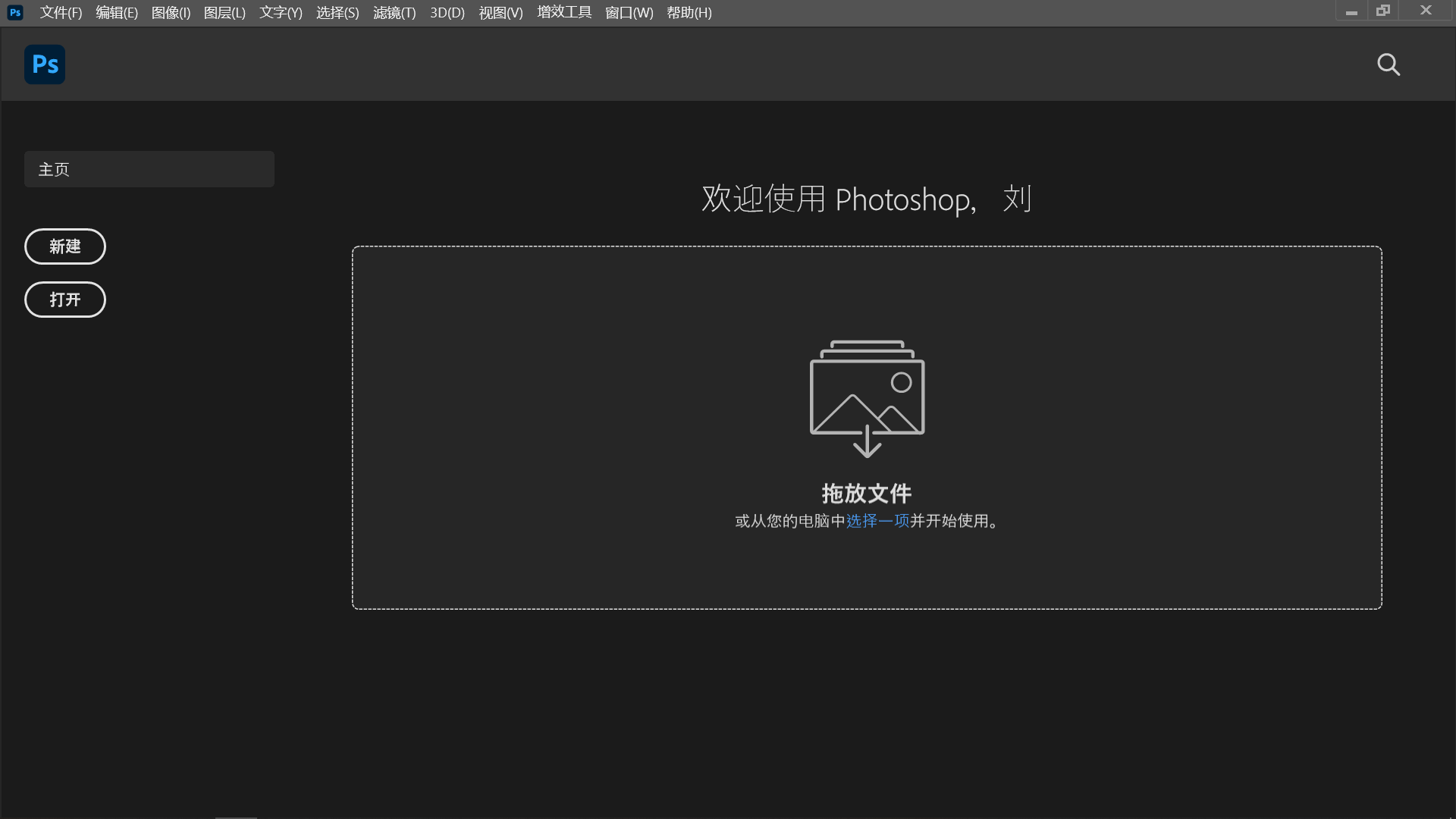
方法6、智能手机功能
在图片传输过程中,手机和电脑有时会采用这种压缩方式。许多手机在连接电脑或使用云盘等手段传输数据时,会询问用户是否需要压缩图片。如果用户选择“是”,手机就会自动对图片进行一定程度的压缩,然后进行传输。这种方式充分挖掘了手机联网的便利性,便于在同步手机和电脑资料的过程中,对图片进行基础的压缩处理,进而减少图片在电脑中占用的存储容量。

方法7、压缩注意事项
除了上面分享的六个方法以外,还有一些点是需要注意的!例如:当面临需要处理多张图片的情况时,批量处理功能无疑能节省大量的时间。设想一下,在面对大量图片需要进行压缩的场景下,如果采用手动一张张去处理的方式,那显然是效率极低的。好在如今不少专业软件都配备了批量操作选项,这无疑为处理大量图片提供了极大的便利。

最后总结一下,无论是利用系统自带功能、专业软件,还是在线压缩网站等,都能帮助我们轻松地把电脑中的图片压缩小一点。大家可以根据自己的实际需求和使用习惯,选择最适合自己的方法来完成图片压缩。温馨提示:如果您在使用i压缩在线网页的时候遇到问题,请及时与我们联系,祝您图片压缩操作成功。















